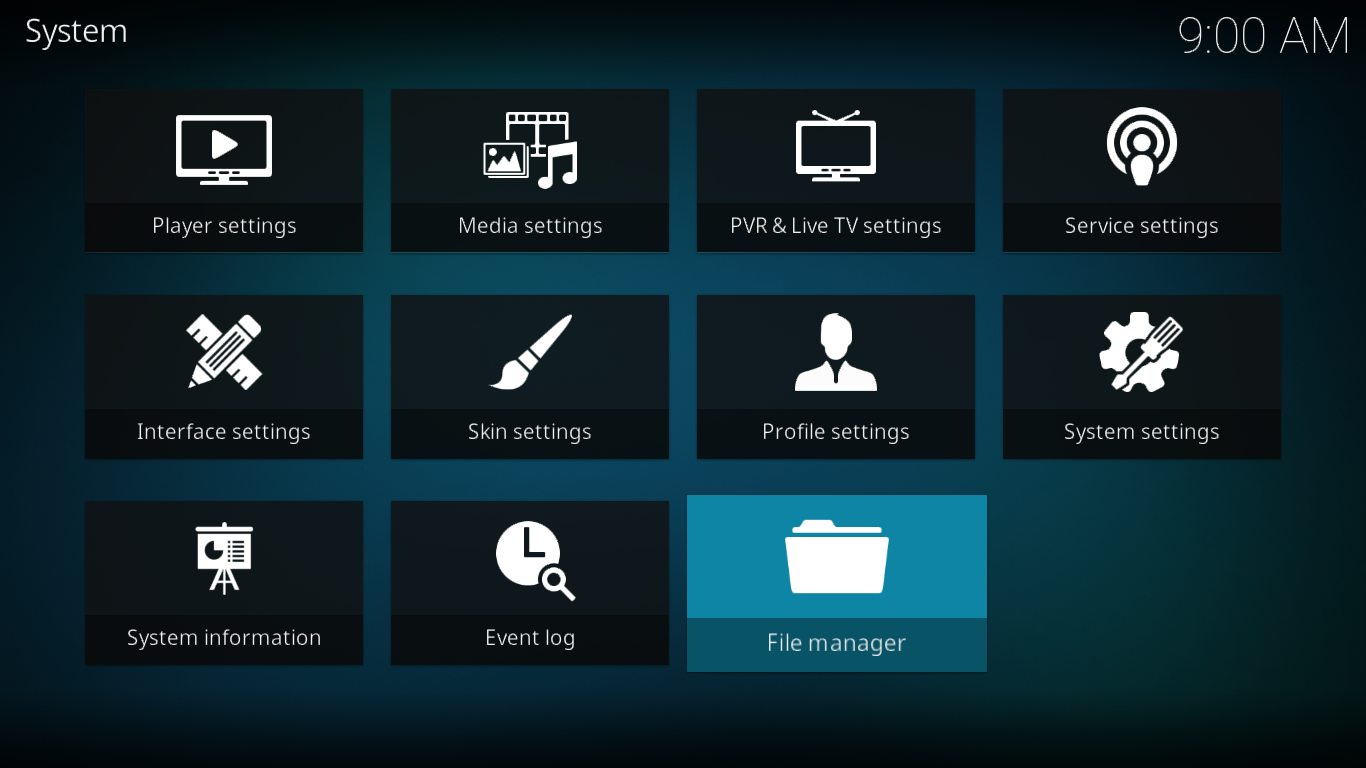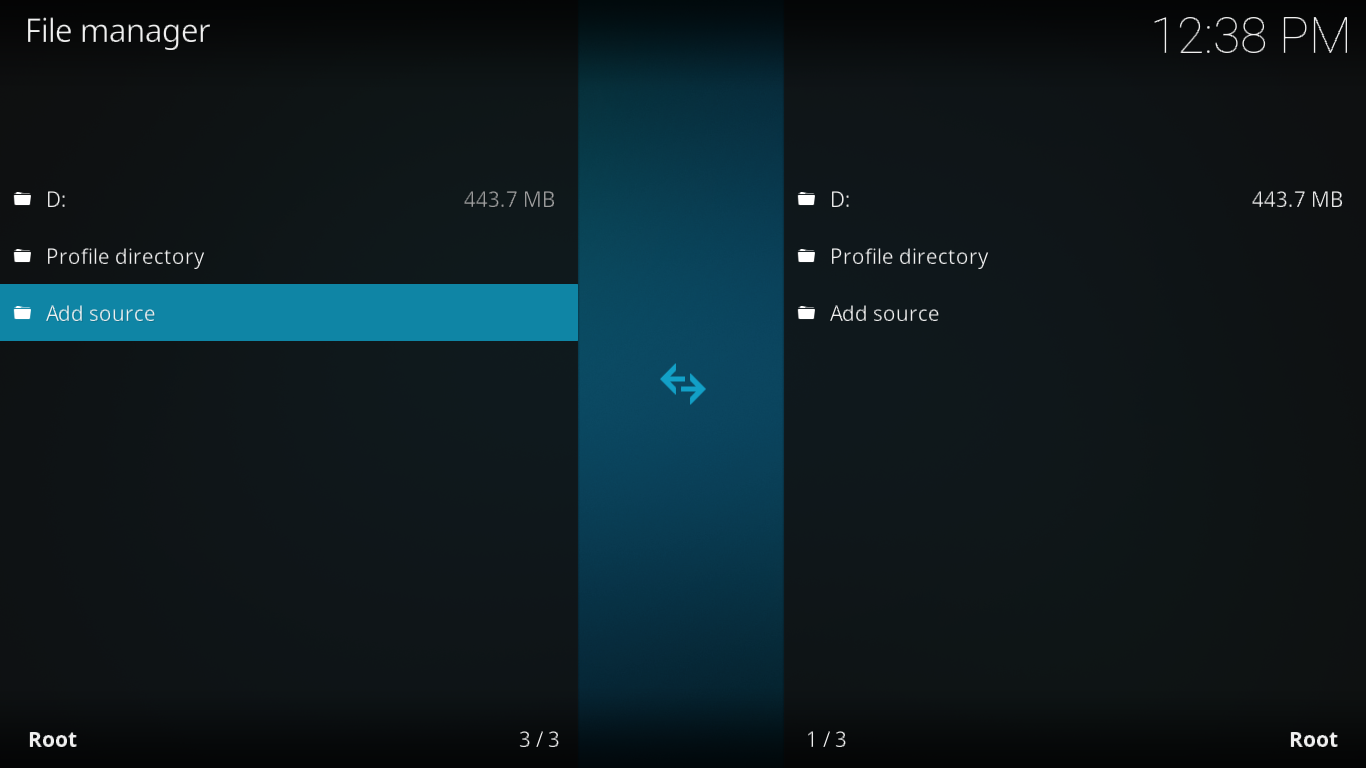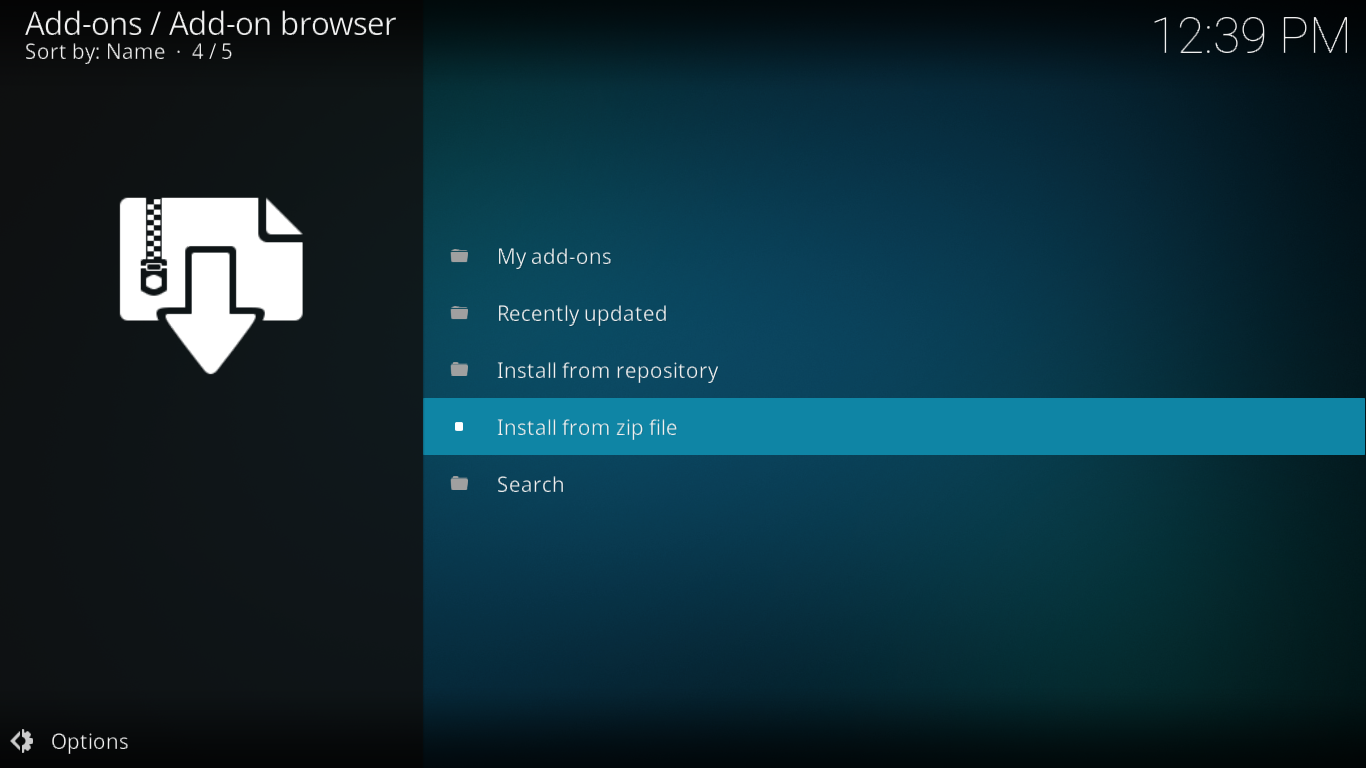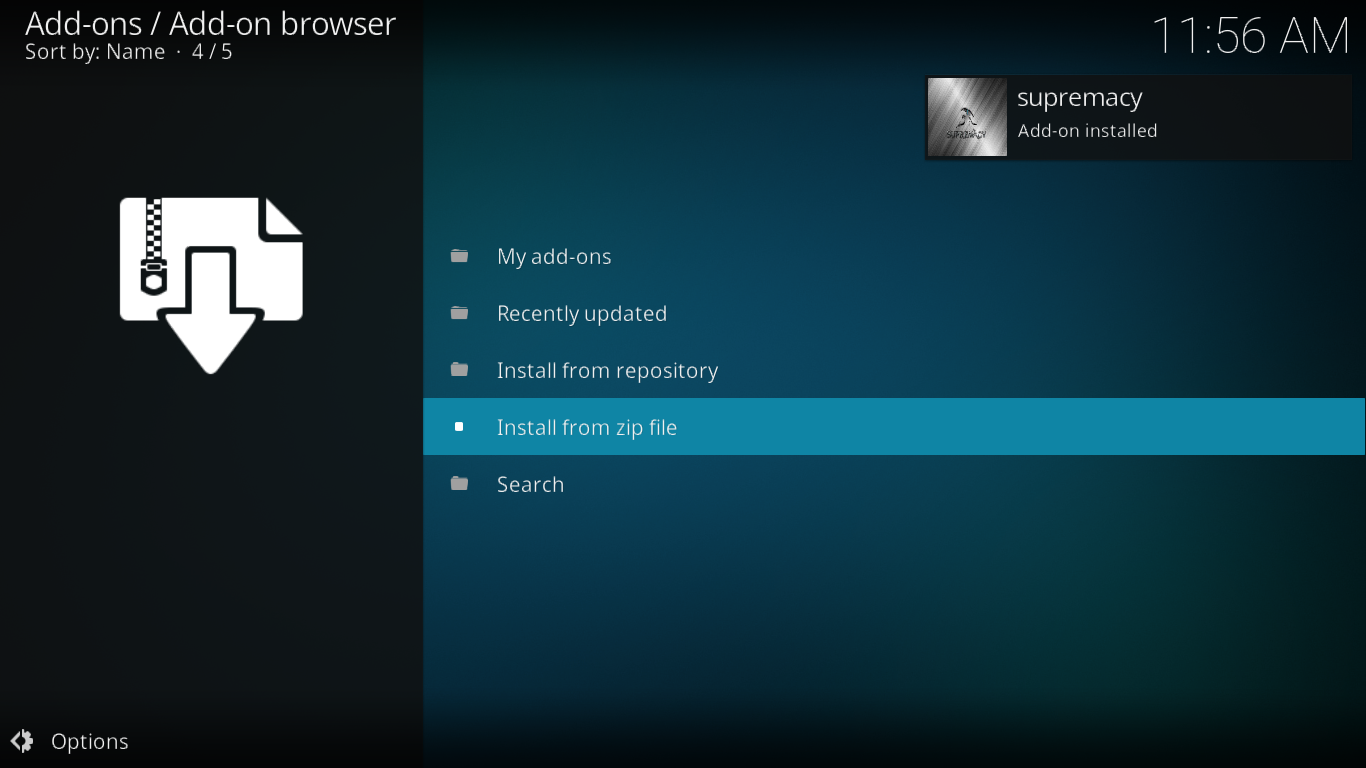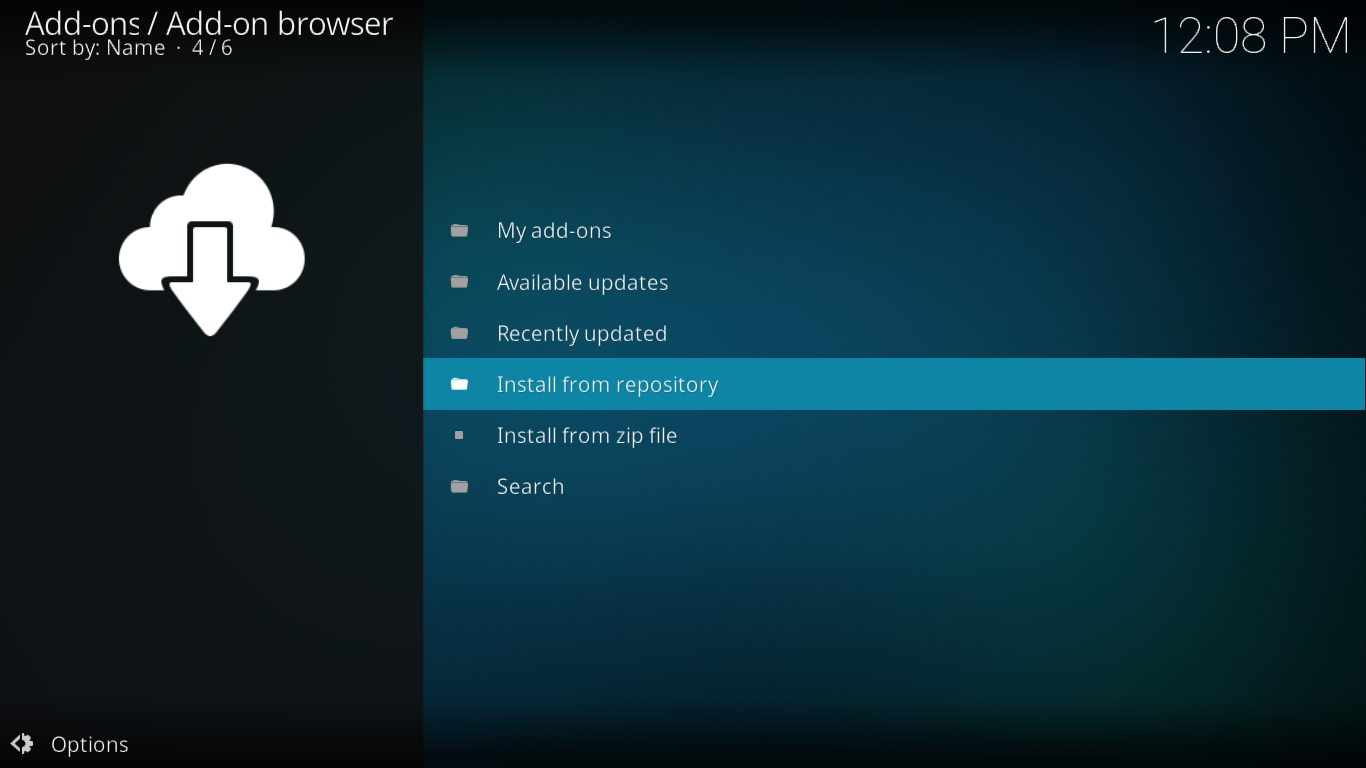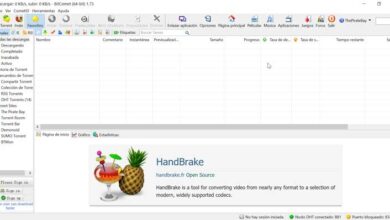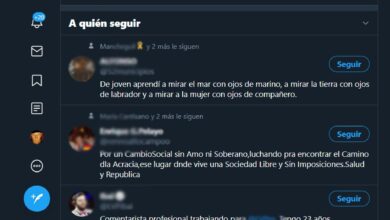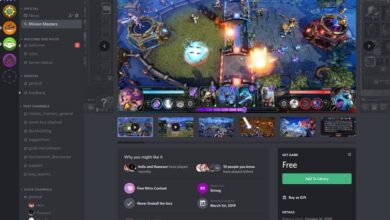Module complémentaire Supremacy Kodi: installation et visite guidée
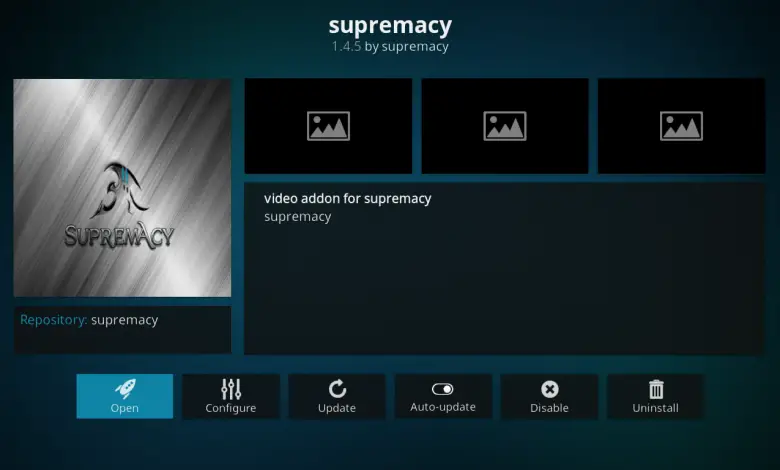
Avec autant de plugins qui sont des fourchettes d’autres plugins populaires, il est toujours rafraîchissant de voir un plugin qui n’est pas dérivé d’un autre travail. C’est le cas du plugin Supremacy, un plugin tout-en-un. Le plugin propose des films et des émissions de télévision, mais aussi du sport, de l’IPTV en direct, du contenu pour enfants, etc. Supremacy est un développeur appelé Supremacy et est hébergé sur le référentiel Supremacy. Avec une telle suprématie, ça ne peut être que bon, non?
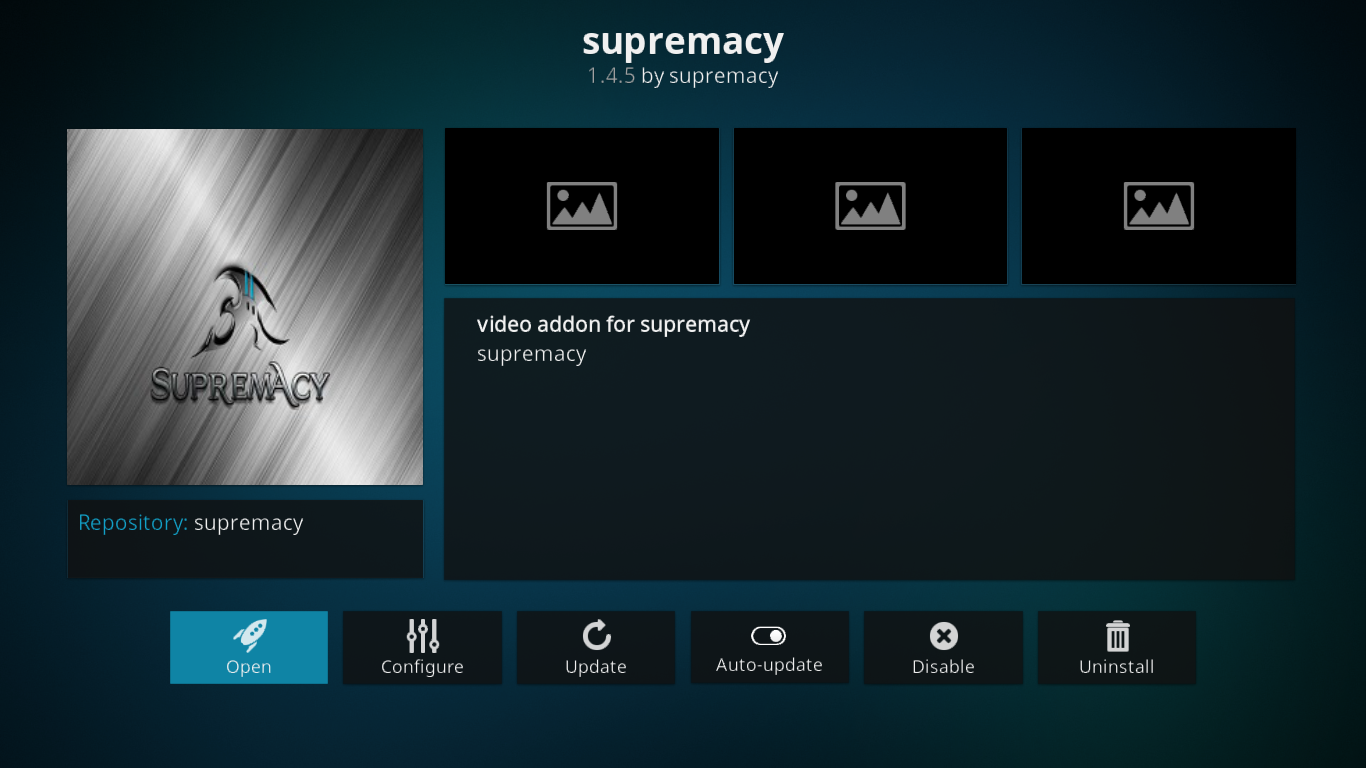
Aujourd’hui, nous avons commencé notre discussion en vous montrant comment obtenir l’addon de suprématie et l’installer sur Kodi. Ensuite, nous vous montrerons où trouver votre meilleur contenu. L’organisation n’est certainement pas le point fort de Supremacy, mais nous veillerons à ce que vous sachiez où trouver votre contenu le plus intéressant. Et avant de conclure, nous allons vous montrer quelques avantages et inconvénients que nous avons rencontrés lors du test du plugin.
Pour votre confidentialité lorsque vous utilisez Kodi, utilisez un VPN
Votre FAI peut surveiller votre activité, en s’assurant que vous ne violez pas ses termes et conditions. S’ils soupçonnent que vous le faites, ils pourraient réagir en ralentissant votre vitesse, en vous envoyant des avis de violation de droits d’auteur ou même en interrompant votre service. Pour éviter de tels tracas, nous vous suggérons d’utiliser un VPN chaque fois que vous utilisez Kodi. Un VPN crypte vos données d’une manière que personne ne peut lire, pas même votre FAI, protégeant votre vie privée. En prime, un VPN vous permettra d’accéder à du contenu géobloqué en masquant votre emplacement.
Il existe un certain nombre de fournisseurs de VPN parmi lesquels choisir, ce qui rend la sélection une tâche ardue. Il y a plusieurs facteurs importants à considérer lors du choix de votre fournisseur VPN. Parmi eux, une vitesse de connexion rapide pour éviter la mise en mémoire tampon, une politique de non-journalisation pour protéger davantage votre vie privée, aucune restriction d’utilisation pour accéder à tout contenu à pleine vitesse et les logiciels disponibles pour votre appareil .
Meilleur VPN pour les utilisateurs de Kodi: IPVanish
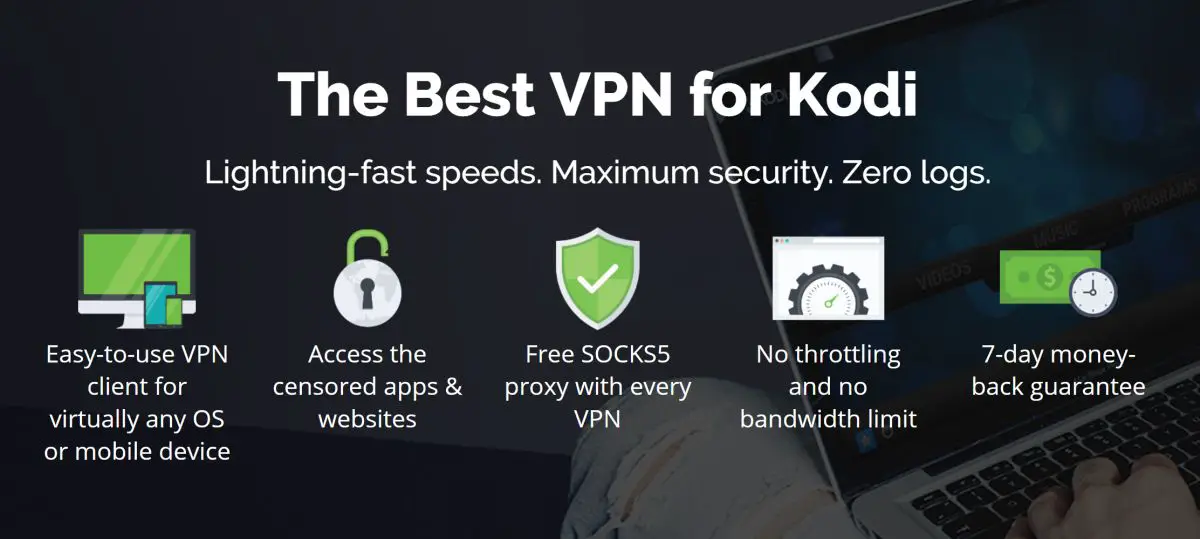
Après avoir essayé plusieurs VPN, celui que nous recommandons aux utilisateurs de Kodi est IPVanish . Avec des centaines de serveurs dans le monde, aucune limite de vitesse ou limitation, une bande passante illimitée, un trafic illimité, une politique stricte de non-journalisation et un logiciel client disponible pour la plupart des plates-formes, IPVanish répond à tous nos critères et offre des performances et une valeur impressionnantes.
IPVanish offre une garantie de remboursement de 7 jours, ce qui signifie que vous avez une semaine pour l’essayer sans risque. Notez que les lecteurs Addictive Tips peuvent économiser 60% sur le plan annuel d’IPVanish , ce qui ramène le prix mensuel à seulement 4,87 $ / mois.
Comment installer le plugin Supremacy
Comme la plupart des plugins tiers, l’installation de Supremacy est un processus en plusieurs étapes. Les étapes sont faciles et si vous suivez nos instructions, nous vous aiderons à être opérationnel en un rien de temps.
Activer les sources inconnues
Avant d’installer des modules complémentaires tiers sur Kodi, vous devez vous assurer que les sources inconnues sont activées. Pour vérifier cela, depuis l’ écran d’ accueil , cliquez sur l’ icône Paramètres (le petit engrenage en haut à gauche), puis cliquez sur Paramètres système . Maintenant, cliquez sur le plugin sur le côté gauche de l’écran et vérifiez que l’ option Sources inconnues est activée. Sinon, cliquez sur le commutateur à droite pour les activer.
Ajout de la source d’installation du référentiel Supremacy
La première étape de l’installation de tout module complémentaire tiers consiste à ajouter la source de fichier appropriée au gestionnaire de fichiers Kodi.
Depuis l’ écran d’accueil de Kodi , cliquez sur l’ icône des paramètres . C’est l’icône d’engrenage en haut à gauche de l’écran. Ensuite, à partir de l’ écran Paramètres , cliquez sur Gestionnaire de fichiers .
Maintenant, à partir de l’ écran du gestionnaire de fichiers , double-cliquez sur Ajouter une source sur le côté gauche.
Sur l’écran suivant, cliquez sur <Aucun> et entrez le chemin d’installation exactement comme indiqué: https://supremacy.org.uk/zip/repo/ puis cliquez sur OK .
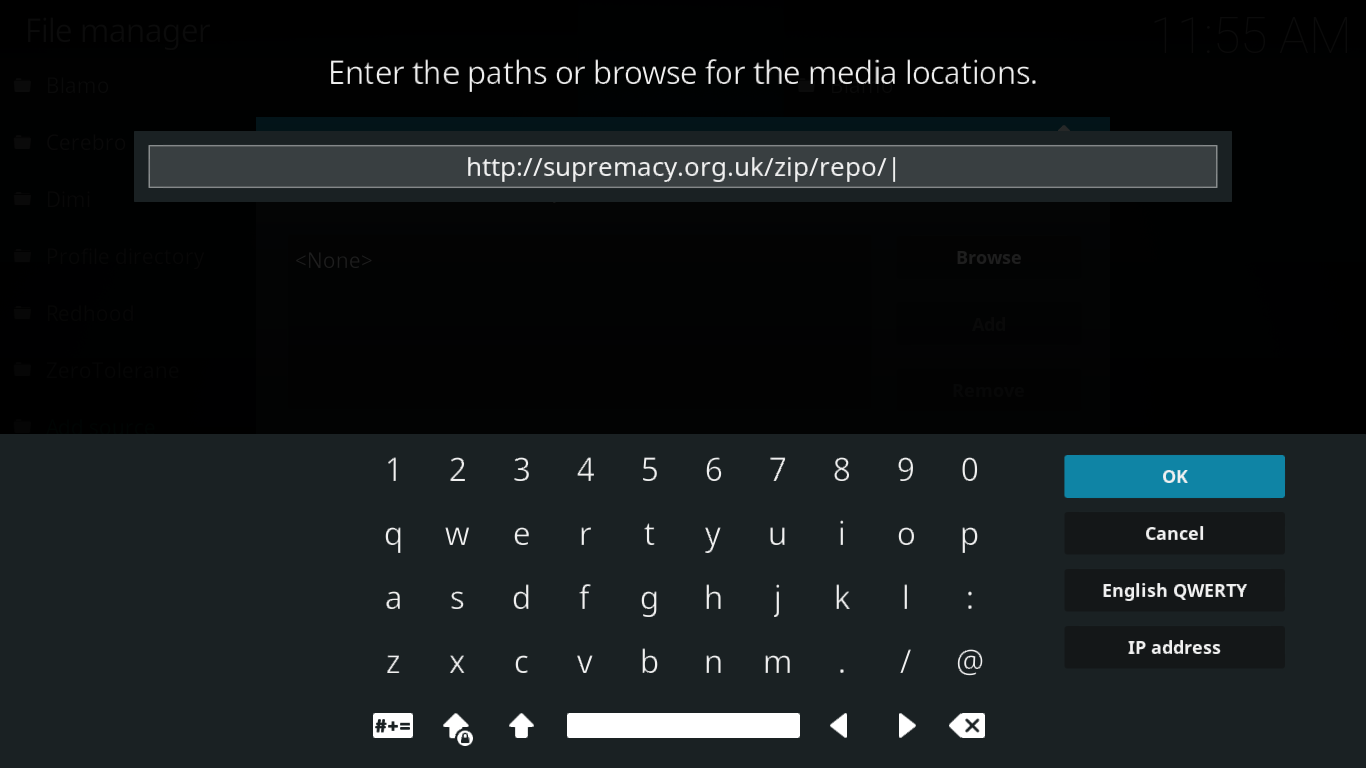
De retour sur l’ écran Ajouter une source de fichier , cliquez sur la case ci-dessous. Entrez un nom pour cette source multimédia et entrez un nom significatif. Étant la source du référentiel Supremacy, appelons-le Supremacy.
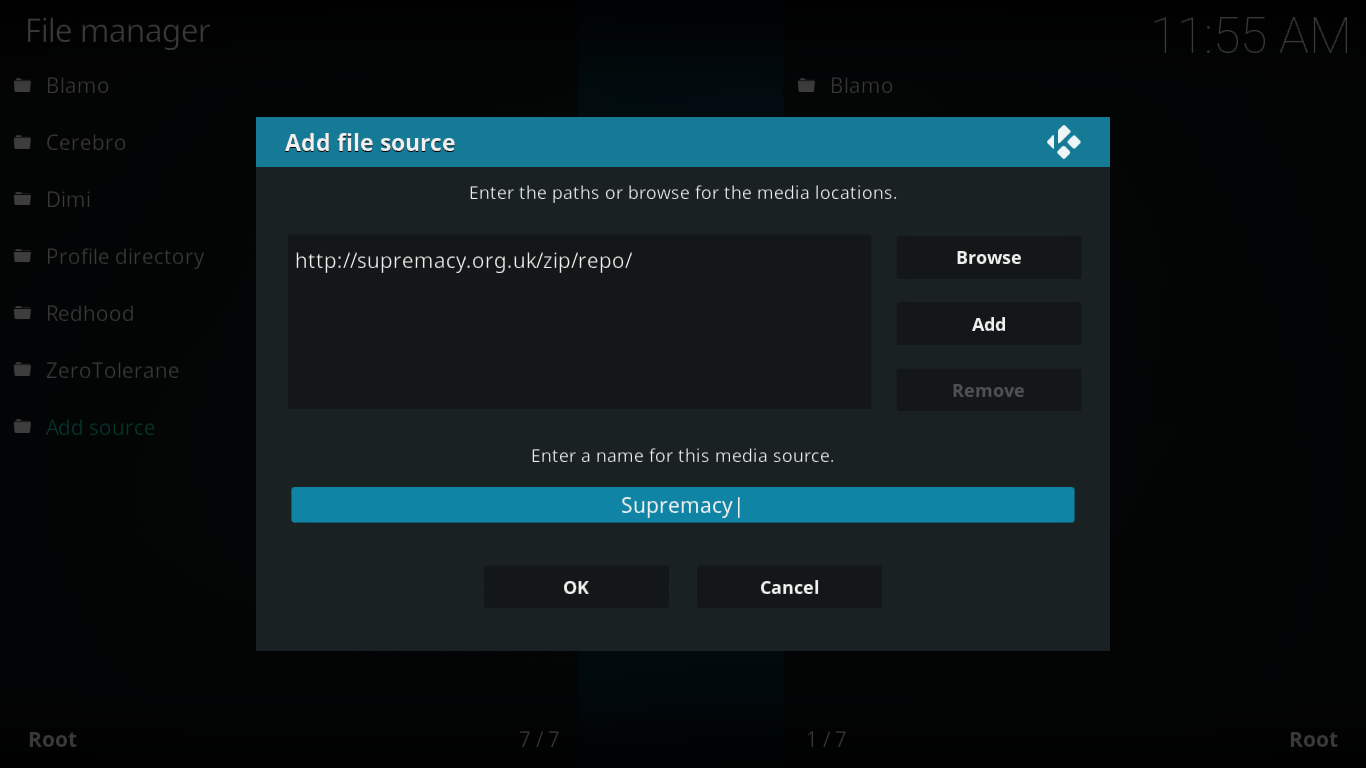
Assurez-vous que tout semble bon, puis cliquez sur OK pour enregistrer la nouvelle source multimédia.
Ajouter le référentiel Supremacy
À partir de la source que nous venons d’ajouter, nous devons maintenant installer le référentiel Supremacy.
Revenez à l’ écran d’accueil de Kodi et cliquez sur Modules complémentaires sur le côté gauche. Ensuite, cliquez sur l’icône du navigateur du plug-in . C’est celui qui ressemble à une boîte ouverte en haut à gauche de l’écran.
Dans le navigateur du plugin , cliquez sur Installer à partir du fichier zip .
Cliquez sur la source Supremacy que nous venons d’ajouter à l’étape précédente, cliquez sur repository.supremacy-1.5 et enfin, cliquez sur repository.supremacy-1.5.zip .
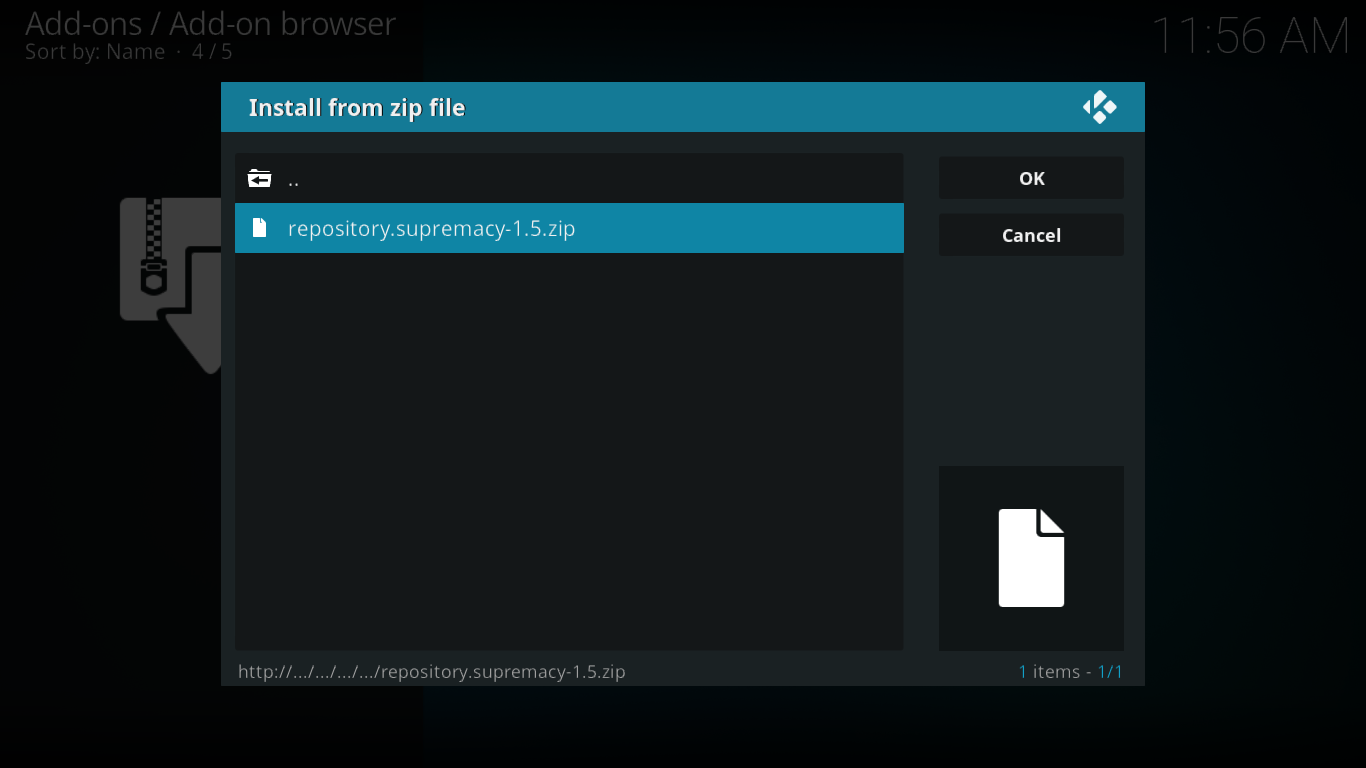
L’installation du référentiel démarre. Avant longtemps, un message en haut à droite de l’écran confirmera qu’il a été exécuté avec succès.
Installer le plugin Supremacy
Avec toutes les étapes préliminaires derrière nous, nous sommes maintenant prêts à installer le plugin Supremacy.
Il devrait toujours être sur l’ écran du navigateur du plug – in de l’étape précédente, cliquez donc sur Installer à partir du référentiel .
Dans la liste des référentiels disponibles , cliquez sur Supremacy .
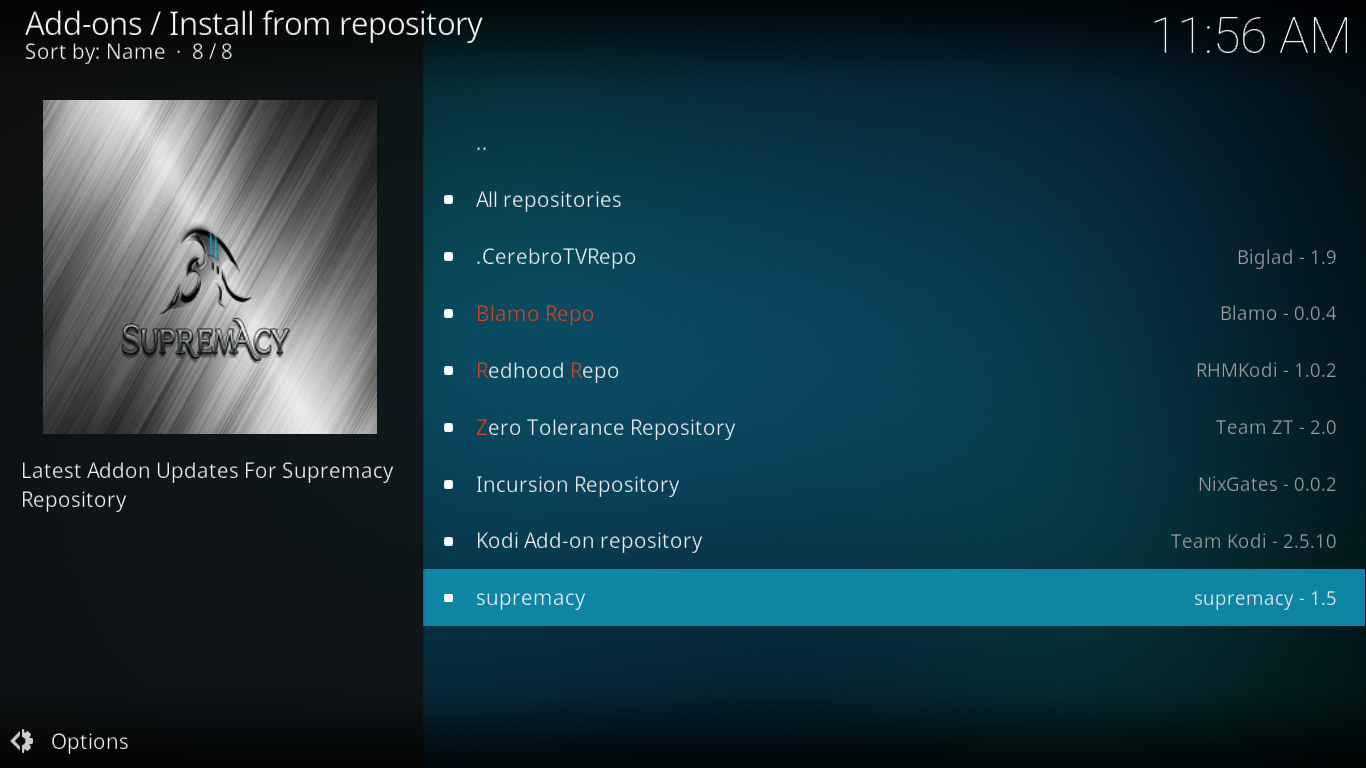
Maintenant, cliquez sur Video Add-ons, puis dans la courte liste des add-ons disponibles, cliquez sur le module de suprématie .
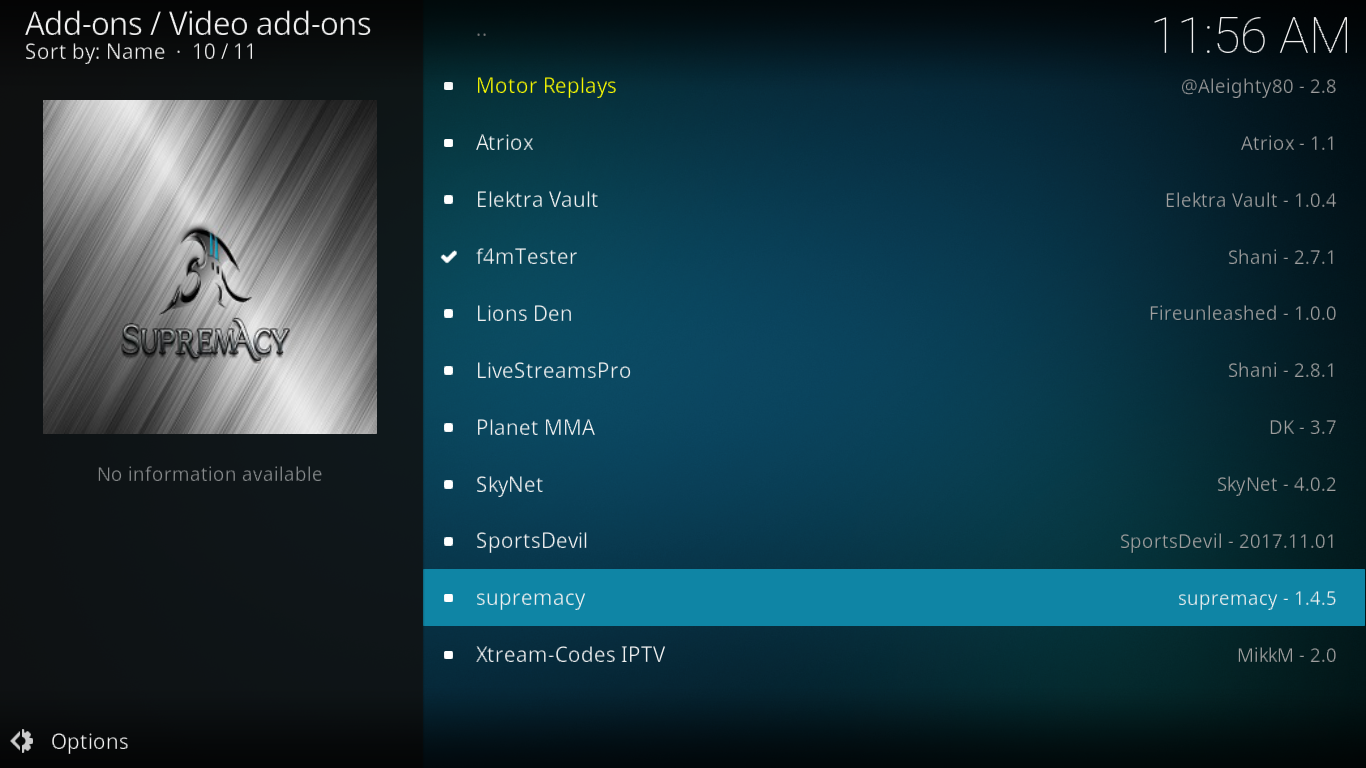
La page d’informations sur le plugin Supremacy s’ouvre . Cliquez sur le bouton Installer en bas à droite. Cela lancera l’installation du plugin et de ses dépendances.
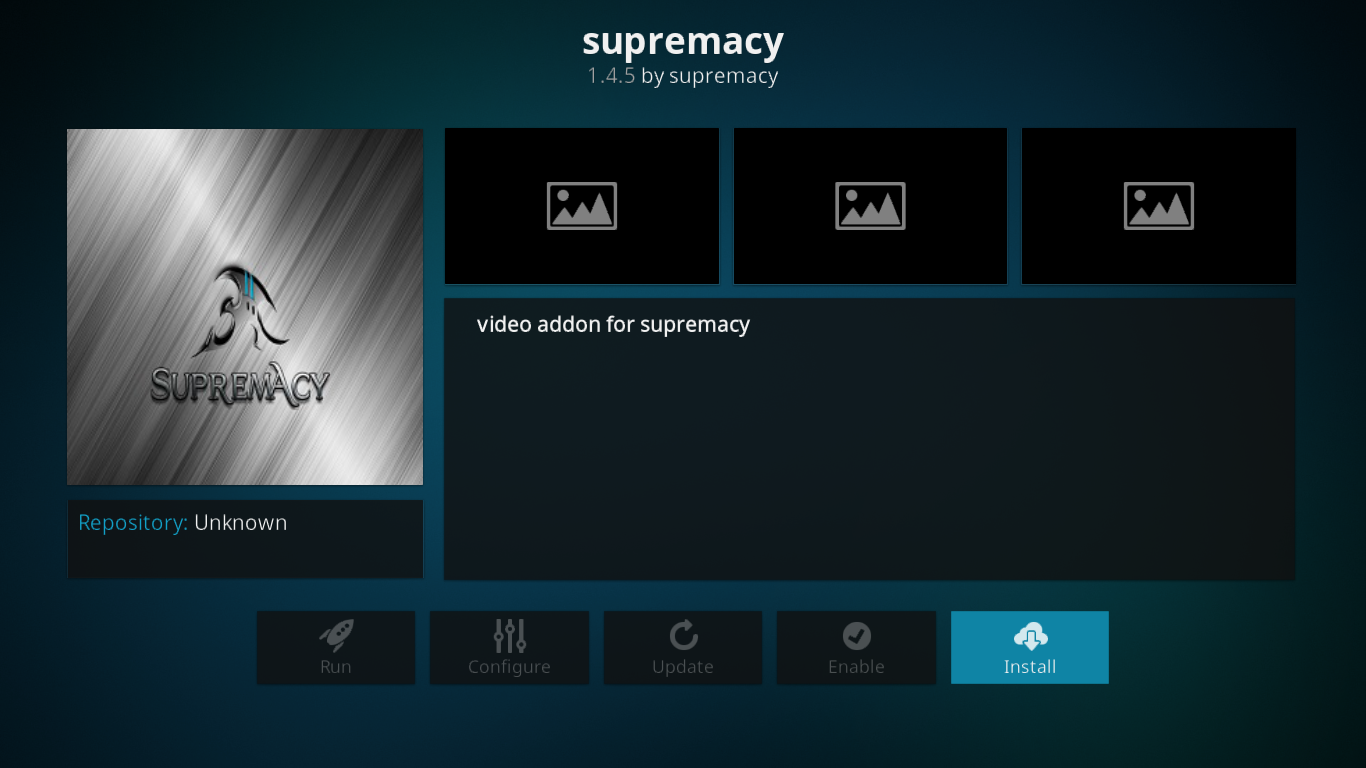
L’installation ne prend pas longtemps. Certains messages clignoteront dans le coin supérieur droit de l’écran pendant l’installation des différentes dépendances. Un dernier message confirmera l’installation réussie du plugin Supremacy.
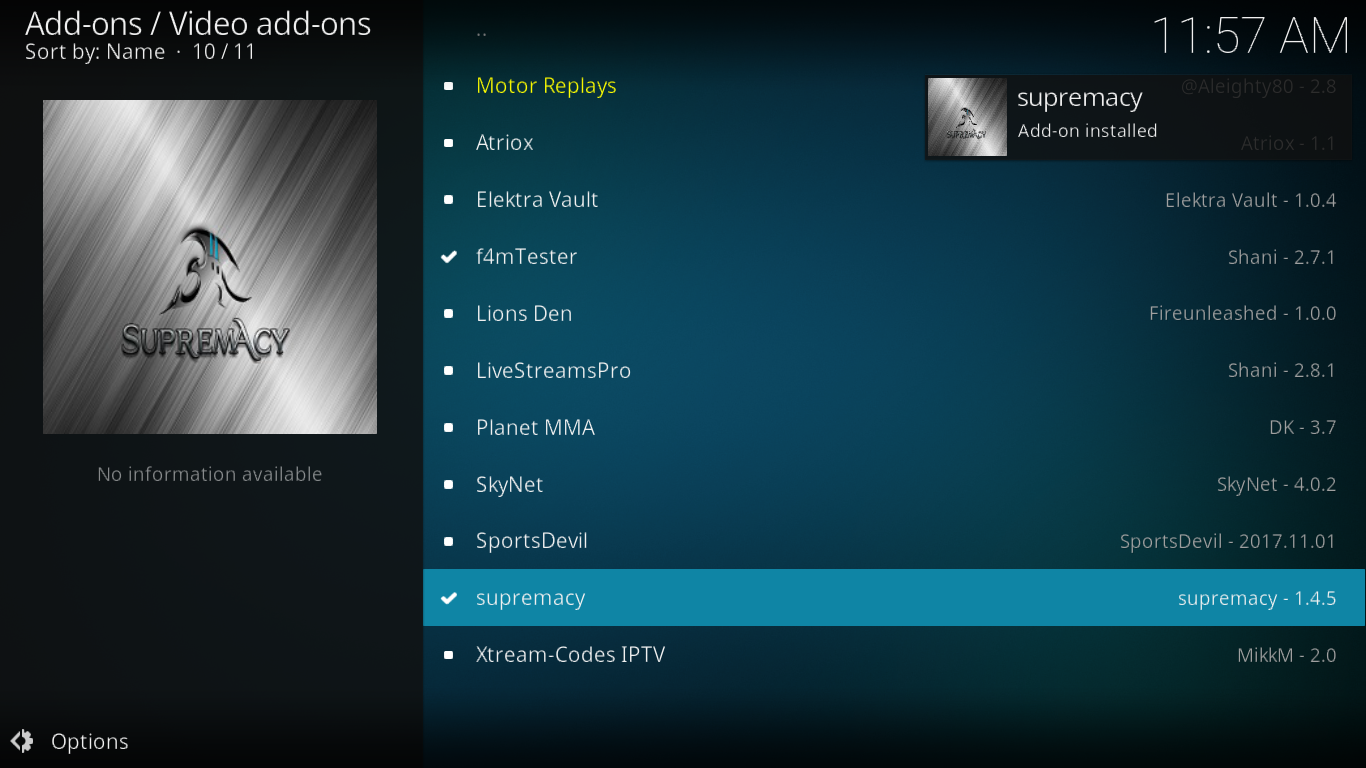
Excellent! Nous avons terminé l’installation du plugin. Maintenant, voyons de quoi il s’agit.
Un aperçu du plugin Supremacy
Le plugin Supremacy est différent de la plupart des autres plugins. C’est clairement un travail original et non un fork d’un autre plugin. Il y a de bonnes et de mauvaises choses à ce sujet. Le menu principal est immense avec plus de 25 éléments.
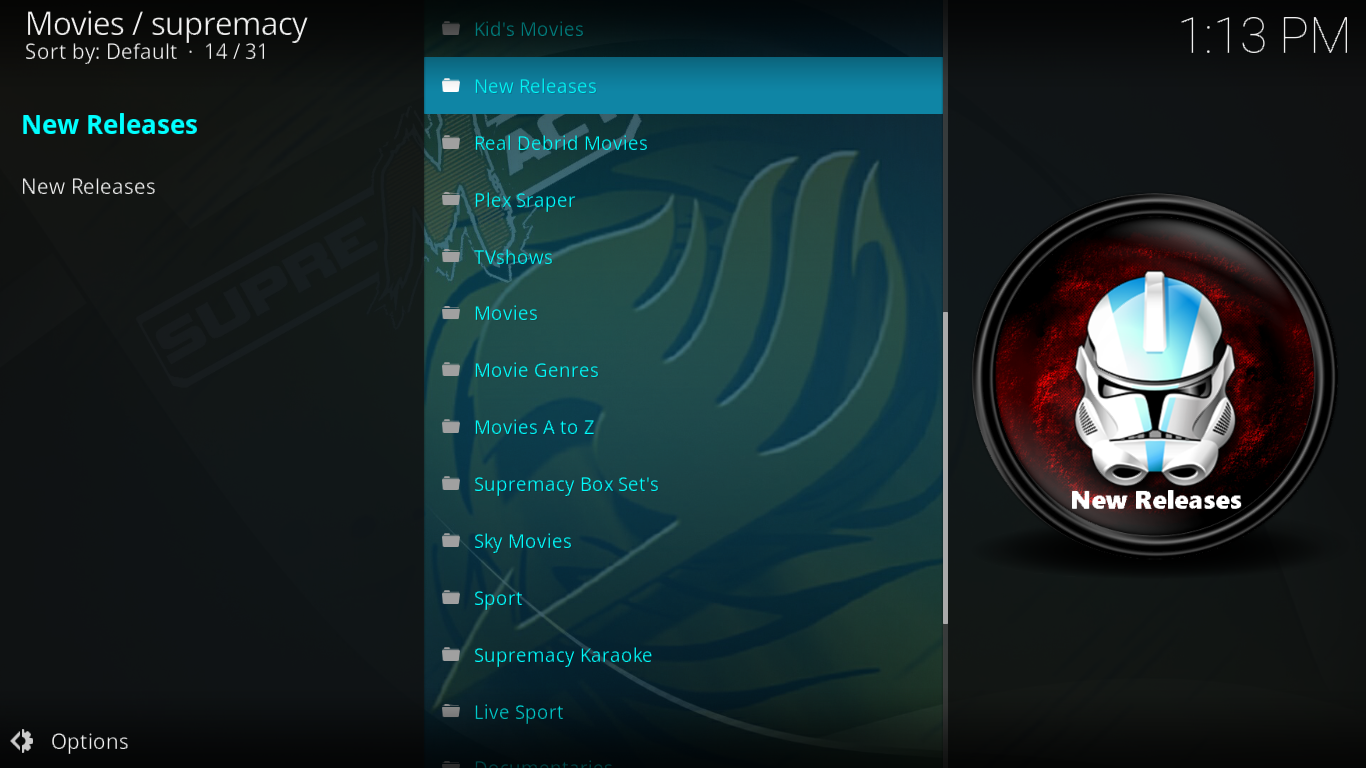
Au lieu de parcourir chaque élément de menu, examinons l’add-on des types de contenu que vous pouvez trouver.
Sections de films
Il existe plusieurs endroits où vous trouverez des films sur Supremacy. Le premier est Scraper Movies , dans le menu principal. C’est comme un plugin caché dans le plugin. Il comporte des sous-catégories telles que les nouveaux films, les personnes à regarder, le genre de film ou les plus populaires. Il a même son propre moteur de recherche.
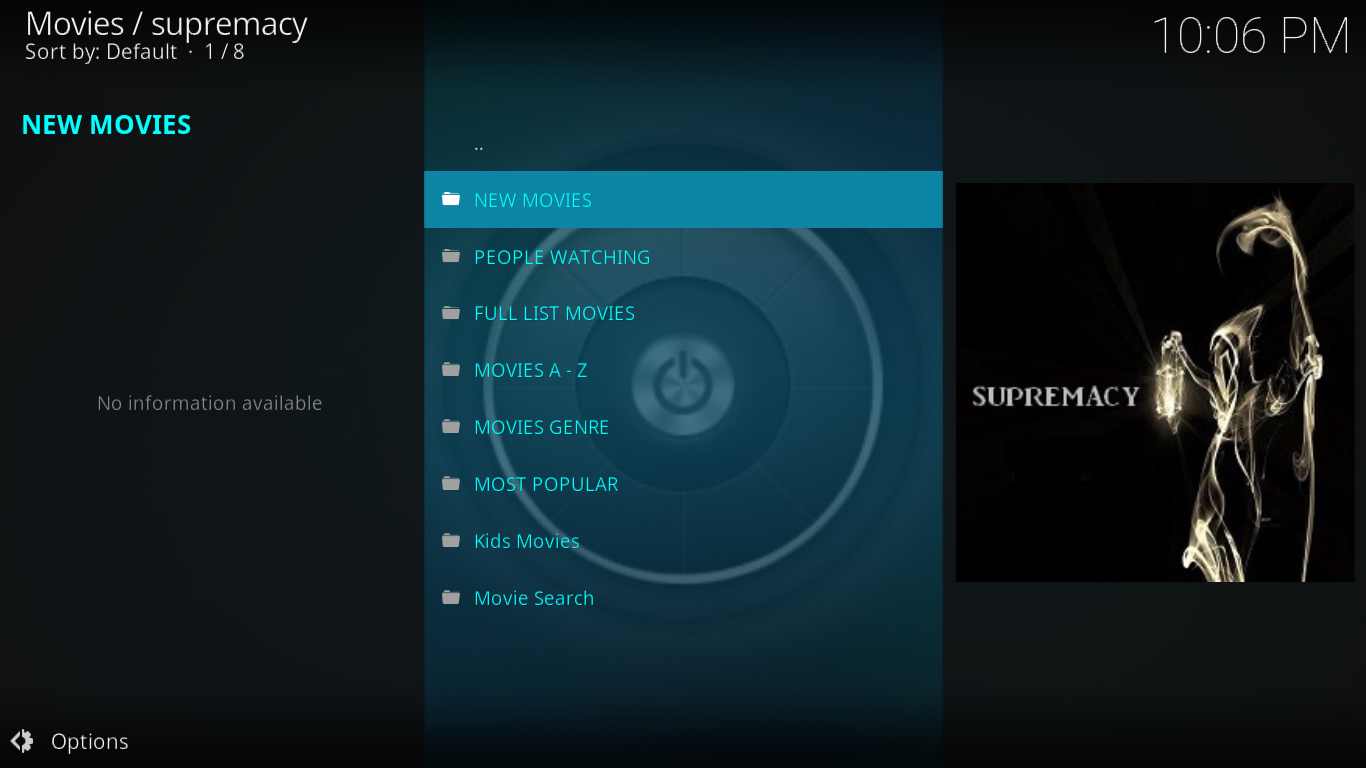
Les sections de film 3D et de film 4K sont exactement ce que vous attendez. Chaque liste propose une centaine de titres. Vous aurez besoin du bon matériel pour en profiter, bien sûr.
La section Nouvelles versions est un autre endroit pour trouver des films. Sa définition semble encore une fois très inclusive car la liste compte près de 200 titres. Cela semble être dans un ordre aléatoire, mais comme ce n’est pas trop long et sur une seule page, la navigation n’est pas une mauvaise expérience après tout.
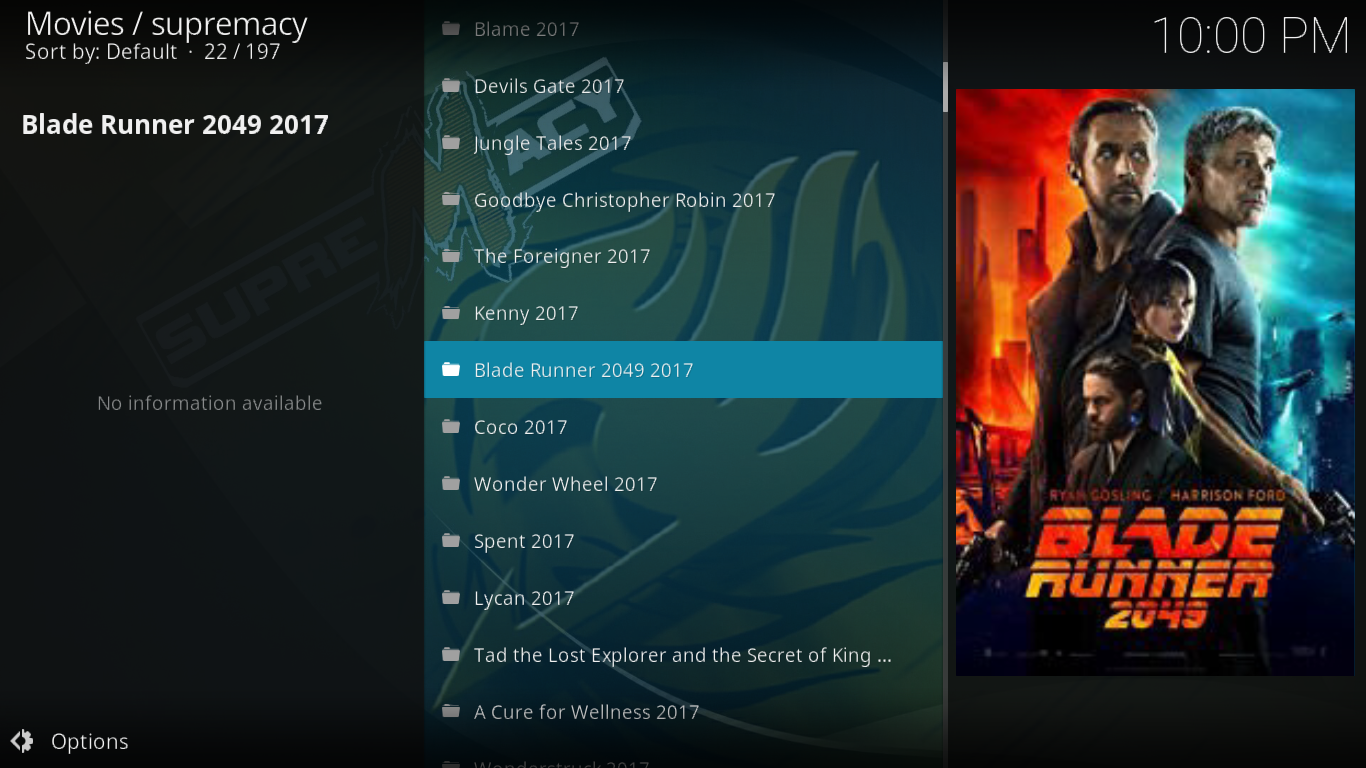
Real Debrid Movies est une section réservée aux utilisateurs payants de Real Debrid. Pour ceux qui ne le savent pas, Real Debrid est un service payant qui déverrouille diverses sources de haute qualité et haute performance sur Internet. La liste Supremacy Real Debrid contient environ 200 films, tous avec des flux de haute qualité.
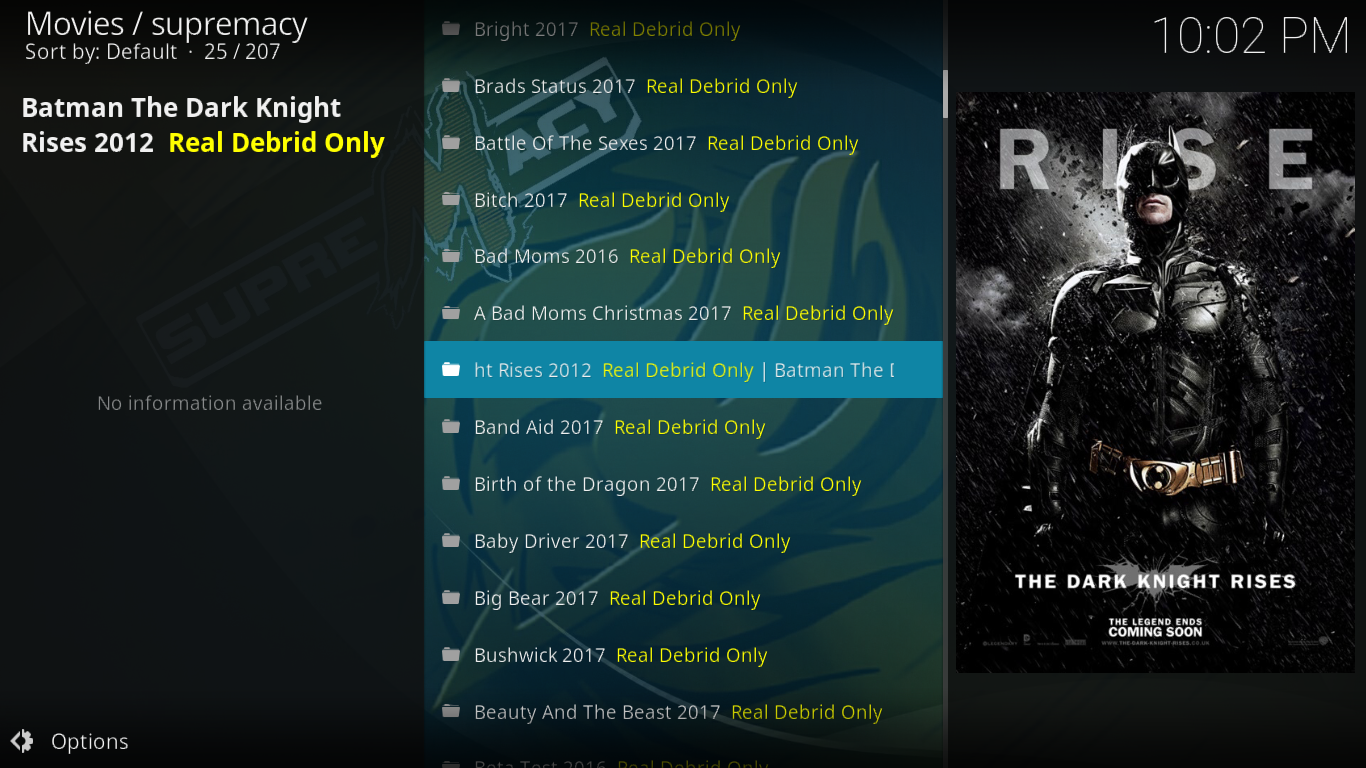
La section Plex Sraper contient une liste d’environ 650 films. Il y a un mélange de films populaires et de vieux classiques. Ce n’est pas là que vous trouverez les derniers films, mais vous y trouverez une tonne d’excellents titres.
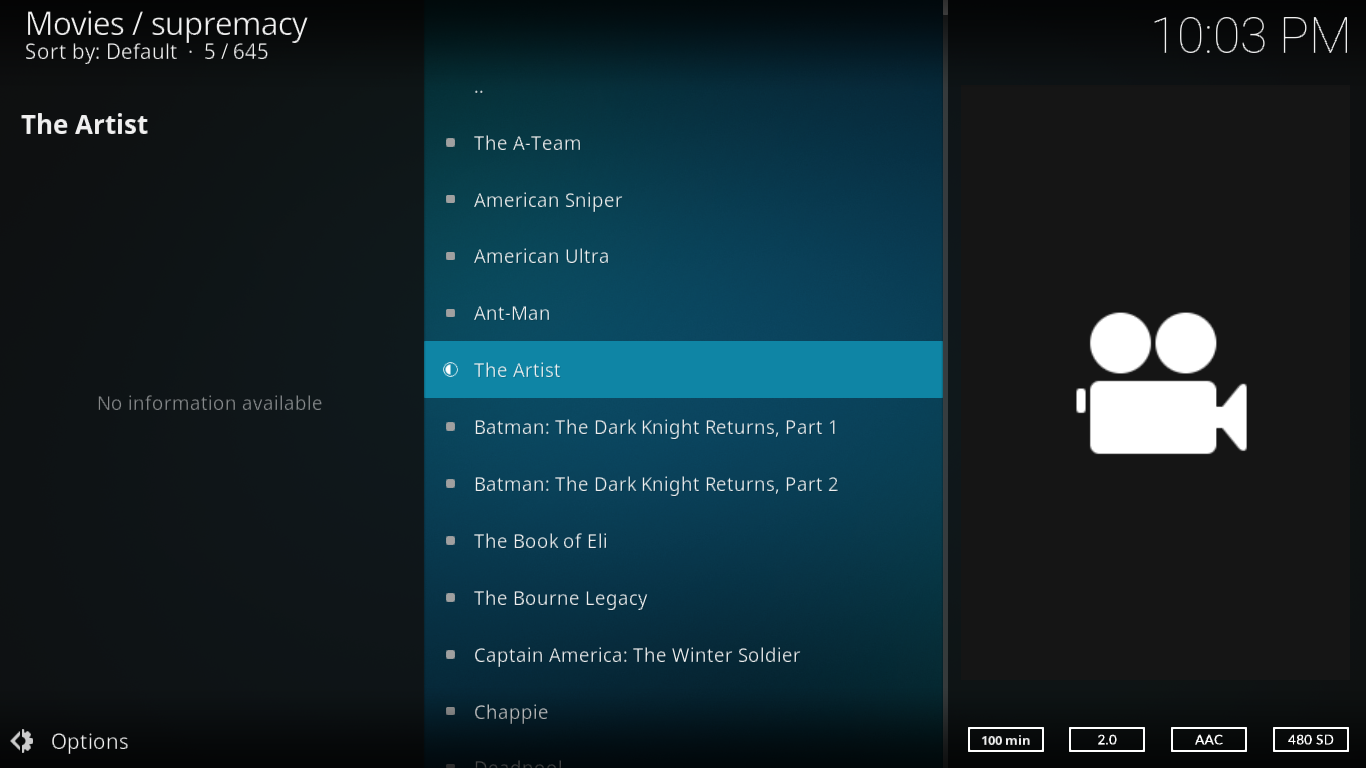
La section Films est la plus importante du complément avec plus d’un millier de titres. C’est tellement long que ce n’est pas une section que vous souhaitez explorer. Vous feriez mieux de le configurer pour qu’il soit affiché par ordre alphabétique pour localiser un titre spécifique.
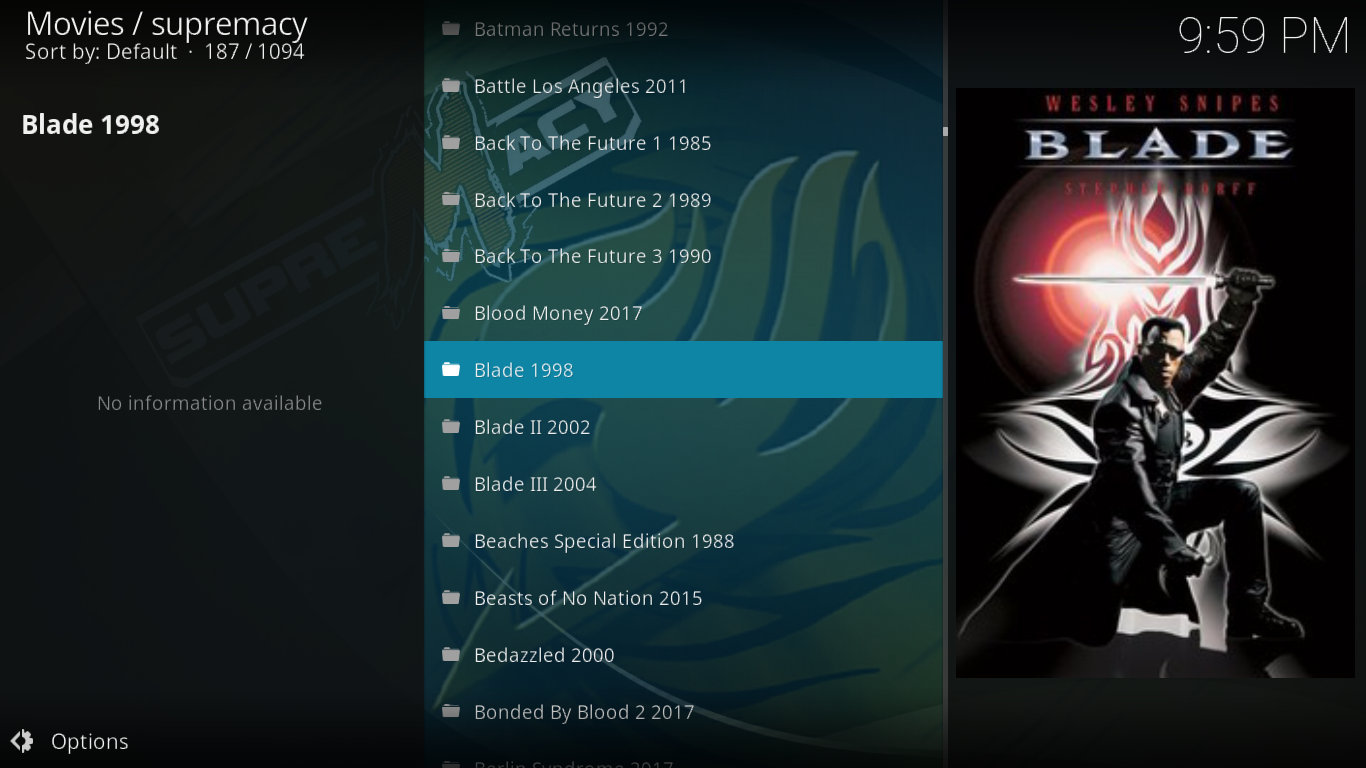
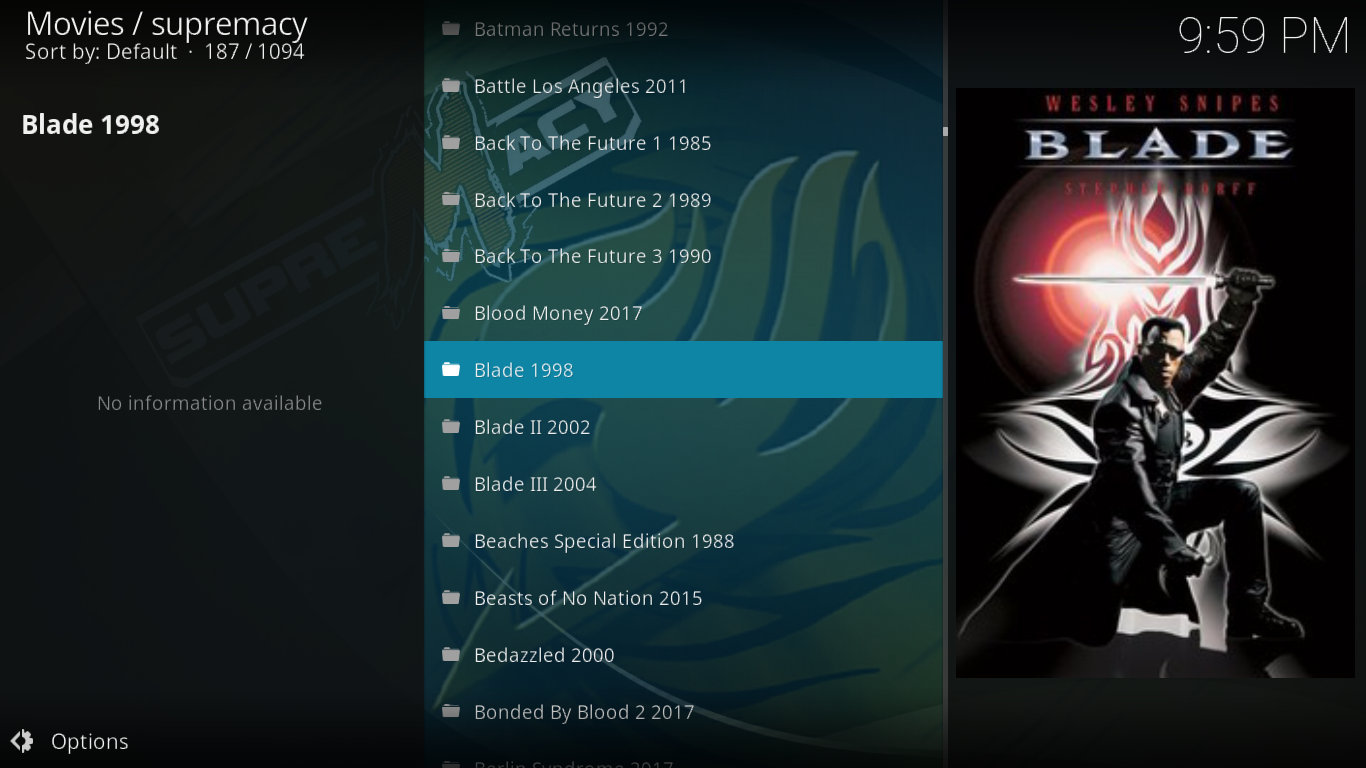
Alternativement, vous pouvez utiliser la section Films de A à Z , qui a une sous-section pour chaque lettre de l’alphabet, divisant l’énorme liste en parties plus faciles à gérer. Et si vous recherchez des genres de films spécifiques, pourquoi ne pas utiliser les sections Movie Genres? Il divise la liste en dix-neuf genres résultant, encore une fois, en listes plus faciles à gérer.
Quelque chose de similaire à la section Plex Sraper, la section Sky Movies est une sorte de plugin dans le plugin. Comme son nom l’indique, il est lié aux chaînes Sky Movies. La section comprend trois sous-sections, Sky Cinema , Box Office Movies et Oscar Nominé Movies .
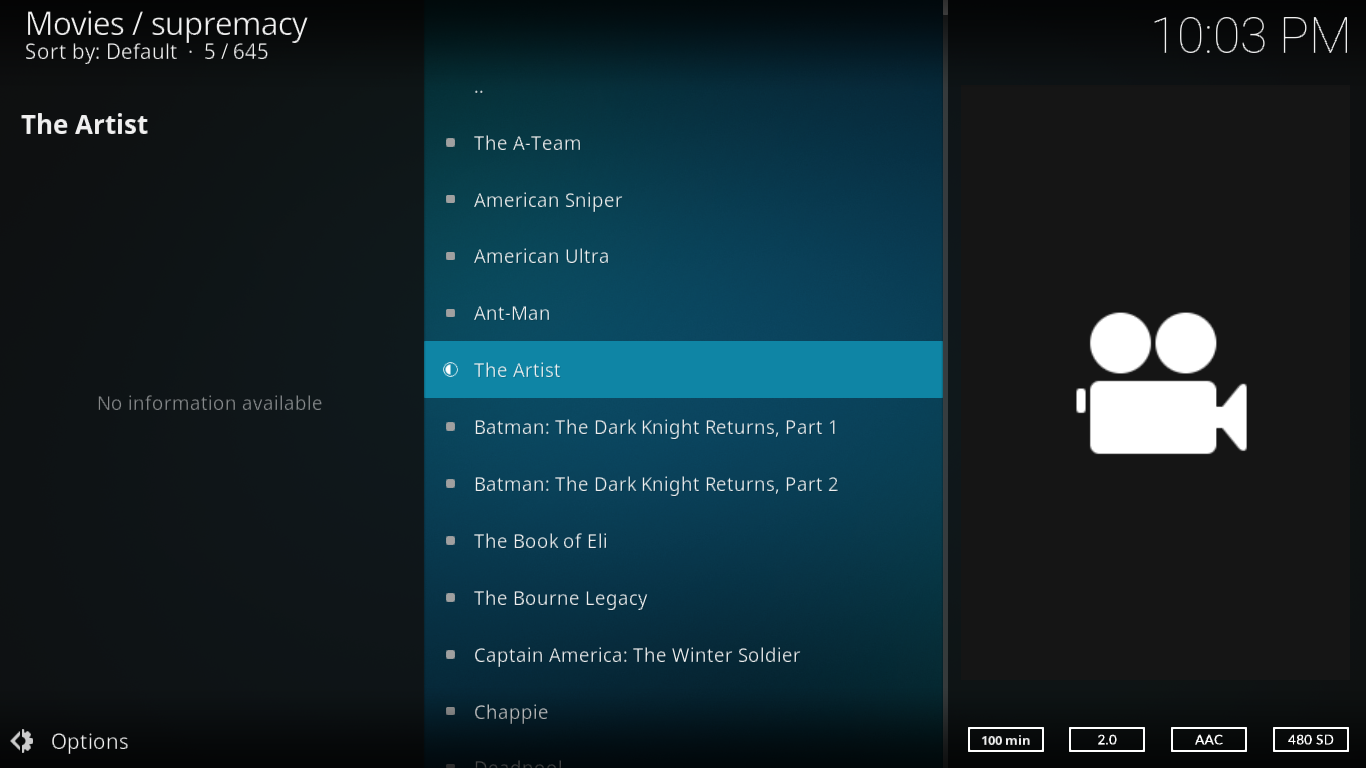
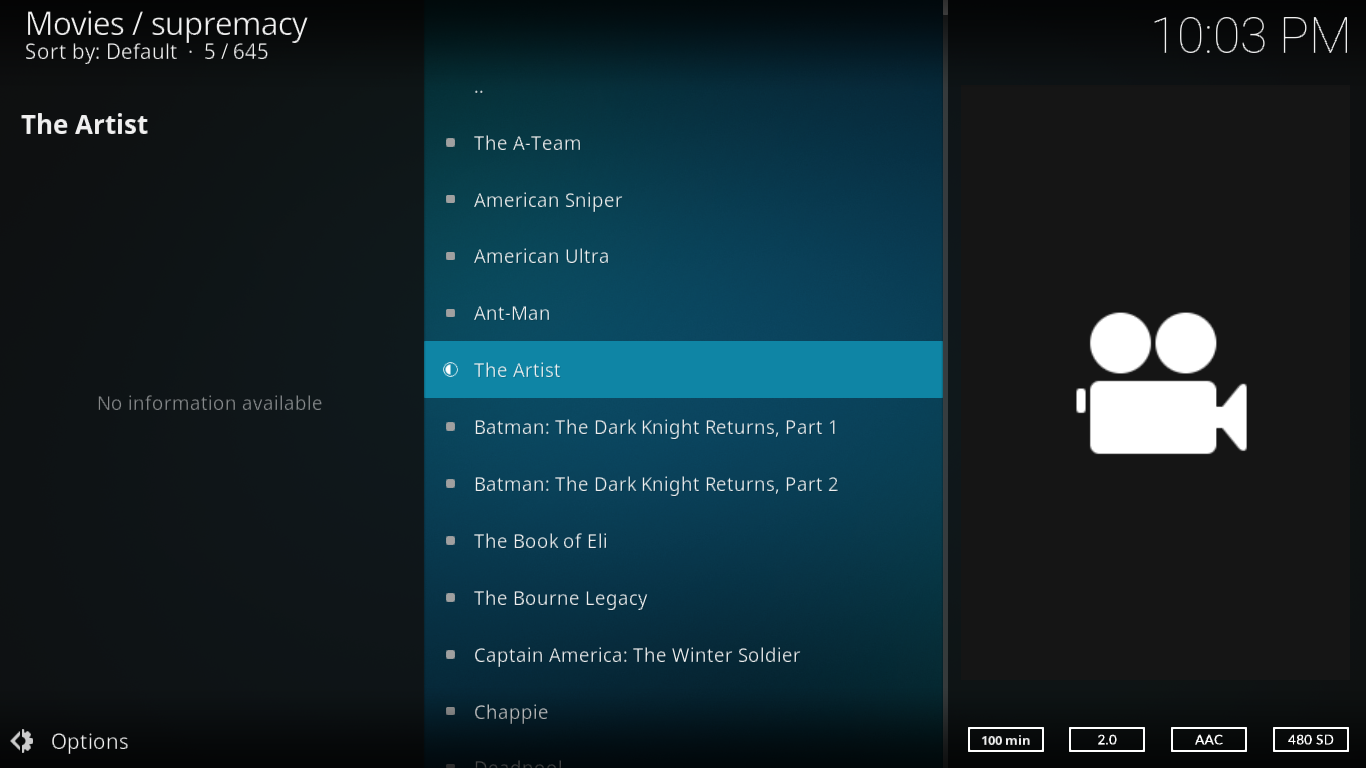
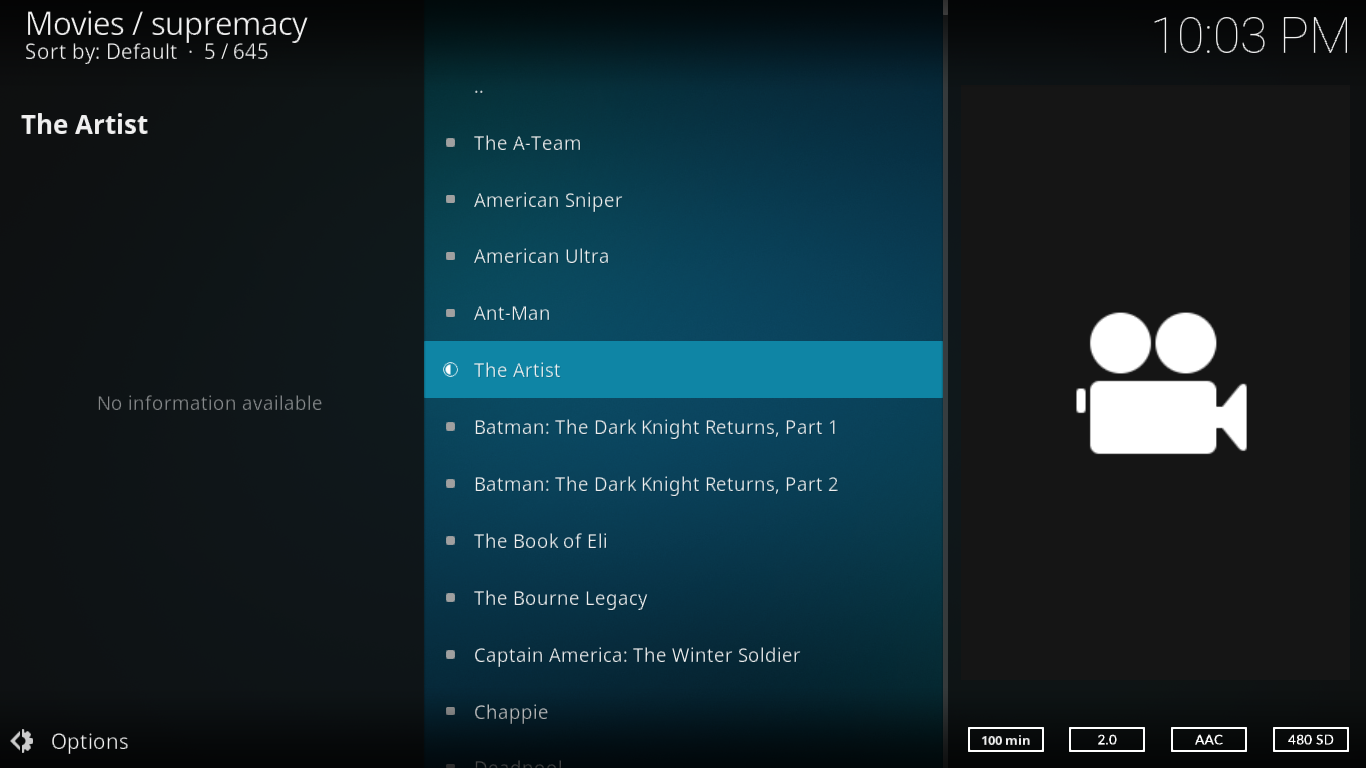
Au moment de la rédaction de cet article, ils étaient tous cassés et ont renvoyé une erreur. La section a également des entrées